Windows10系统之家 - 安全纯净无插件系统之家win10专业版下载安装
时间:2016-11-18 09:54:55 来源:Windows10之家 作者:hua2015
很多用户在工作过程中,会使用到打印机设备。需要打印一些特殊的纸张尺寸,那么win10系统如何自定义打印机纸张大小?下面小编介绍win10打印机更改打印纸张大小的设置方法。
1、右键开始菜单,在弹出的面板上选择控制面板;
2、点击“设备和打印机”;
3、选择上自己己需要使用的打印机,点击上面的打印服务器属性;
4、选中创建新纸张规格并命名,设置纸张尺寸,完成后,点击保存规格并关闭;
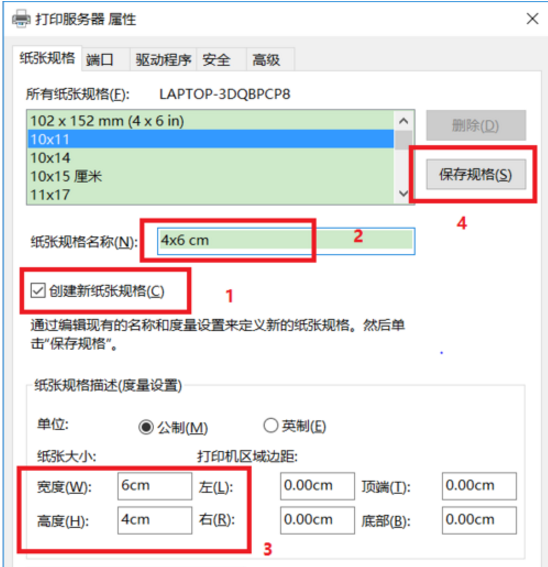
5、右键这个刚刚设置过的打印机,选择打印机属性;
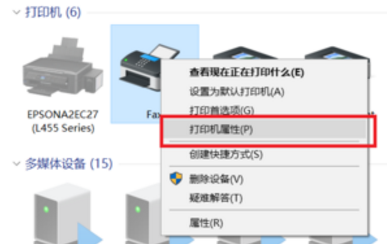
6、单击首选项;
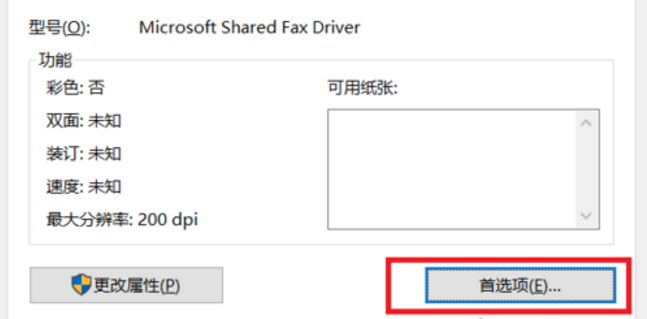
7、选择纸张大小为:4x6 cm;
8、在chrome 浏览器打印预览窗口中,选择目标打印机为 Fax,纸张尺寸为 4x6cm,然后单击打印。
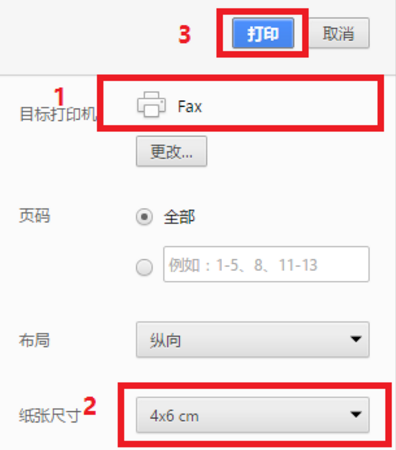
以上就是win10打印机更改打印纸张大小的设置方法介绍了,需要自定义设置win10打印机的用户,可参照以上方法进行设置。
热门教程
热门系统下载
热门资讯





























